目录
1.创建原理图工程
打开cadence软件后,新建工程 new project,如下图所示。
新建完成以后我们得到一个dsn文件,也就是我们所需的原理图文件。在整个工程中,有原理图的总成,以及构成原理图的一些元器件,而这些元器件泽需要放在我们的原件库当中。
2.绘制简单分裂元器件
找到PCB板所需的某原件的原理图,创建原件库,并将画好的有、某原件放到元件库中。在刚创建的工程中,新建一个库(library),并右键添加new part。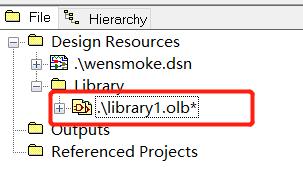
找到我们所要画的元器件(这里选择TPS545芯片),添加。
点击ok后,就可以开始画原理图了。利用place pin 以及 命令,如下图,分别将芯片引脚的名字和序号一一画出来。
如下图所示,名字、序号、线宽线长、接线的类型。需要注意的是线的类型,一般电源线选择power,而非电源的选择passive(无源),power类型使可以重复命名的,像VCC、GND,而无源的管脚是不允许重复的。
画完以后保存后可以看到我们的库文件夹里面有一个原件TPS545了 。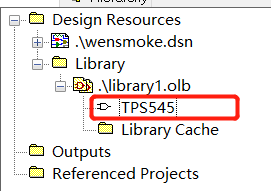
3.homogeneous与heterogeneous
他们都是多个Part部分组成的元器件
Homogeneous类型:器件由多个Part组成,但是每一个Part的组成部分都是一样的,多数用于集成器件,由多个分立的元器件集成在一起。在创建的时候,只需要做其中一个部分,后面的部分就全部与之一致。
Heterogeneous类型:器件由多个Part组成,但是每一个Part的组成部分都完全不一样,多数用于比较复杂的IC类器件,对IC属性进行分块设计,方便后期原理图的设计,在创建的时候,每一个Part都需要单独创建,相比于Homogeneous类型来说要麻烦一些。
4.运用excel绘制复杂元器件
在制作管脚比较多的芯片的引脚时,可以通过复制粘贴(excel中)的操作来减少大量重复性工作,从而提高效率。其中cadence要学会的一个命令就是同时放置多个引脚——place pin array,如下图所示。
放置好管脚后,全选,右键选择edit properties,点击左上角进行复制(ctrl+insert)
粘贴到我们的excel表格上,并对number和name更改,修改完以后复制并粘贴(shift+insert)到edit properties中,就能得到我们想要的管脚和名字了。
5.电气互连的四种方式
原理图的绘制中,芯片与芯片之间的连接在SCHEMATIC文件夹下的page图进行连接。
首先第一个,在page中,各个器件之间的电气互连使用wire(W键)进行连接,按着W并用鼠标将想要的两个端点相连。要注意F4快捷键的使用,能快速复制相同的连线功能,在接出7号的线后,按下F4会自动补全6号以及5号的线。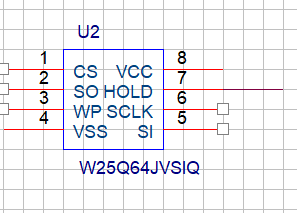
**接着第二个,**就是本页内的网络标号连接Net Alias,在想要连接的两个端口都引出一个相同的网络标号,也能进行电气上的连接,如下图所示,U1的1口连接到了U2的1口,这种方法只限于本页的连接。
随后第三个,是在不同页的端口连接,需要使用到off-page connector命令,在不同页上添加off-page的标号并命名相同的名字,就能使两个不同页的端口连接。下图page1中的U1的1口与page2中的U2的1口的连接。

最后第四个,bus总线的连接。先使用bus命令,在使用bus entry使信号相连,如下图。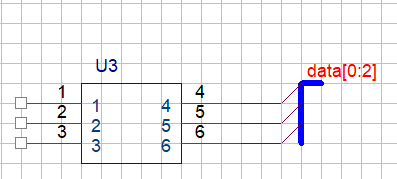
6.给元器件添加属性
有时候我们会给某元器件添加一些自己想添加的属性,比如封装属性、room属性等等,所以我们要在原理图中双击某元器件,跳出如下界面,点击new property添加即可。
7.DRC检查
在绘制完成总的原理图之后,我们需要对整个原理图进行DRC检查,来看看我们有什么错误。DRC,就是design rules check,设计规则检查。
我们选中dsn文件,点击tools,选中design rules check,依照对应的规则就行检查。一般我们就选择图中的前面两个规则进行检查就行了。
8.原理图找不同
我们在设计原理图的过程中,或者说在pcb板的更新升级中,会对原理图文件进行多次改动,那么如何快速找出两幅原理图的不同呢?这里就用到了我们的原理图差异化对比。
首先我们选中某个dsn文件,点击Accessories,选择Tcl/Tk Utilities 的 Utilities,然后选择compare的选项。
这时候点击launch会叫你选择两个dsn文件,那么我们把要找不同的dsn文件选到,进行比较即可。结果会是一个SVS文件。
9.网表输出
选中我们的dsn文件,点击右上方的小n图标,进行网表的输出。
我们可以输出第一方网表以及第三方网表。
在生成网表的过程中,经常会有原理图的错误使得我们不能成功生成网表,所以我们要解决所有原理图中的错误后,才能成功生成网表文件。
而网表的错误需要在生成的log文件中查看,我们可以用写字板来打开log文件查看原理图中的错误。
10.bom表的输出
选中dsn文件,在tools中选中bill of materials ,在弹出的表格中还要把我们的封装属性加上。最后在excel中生成bom表。
至此原理图部分的PCB设计就完成辽。